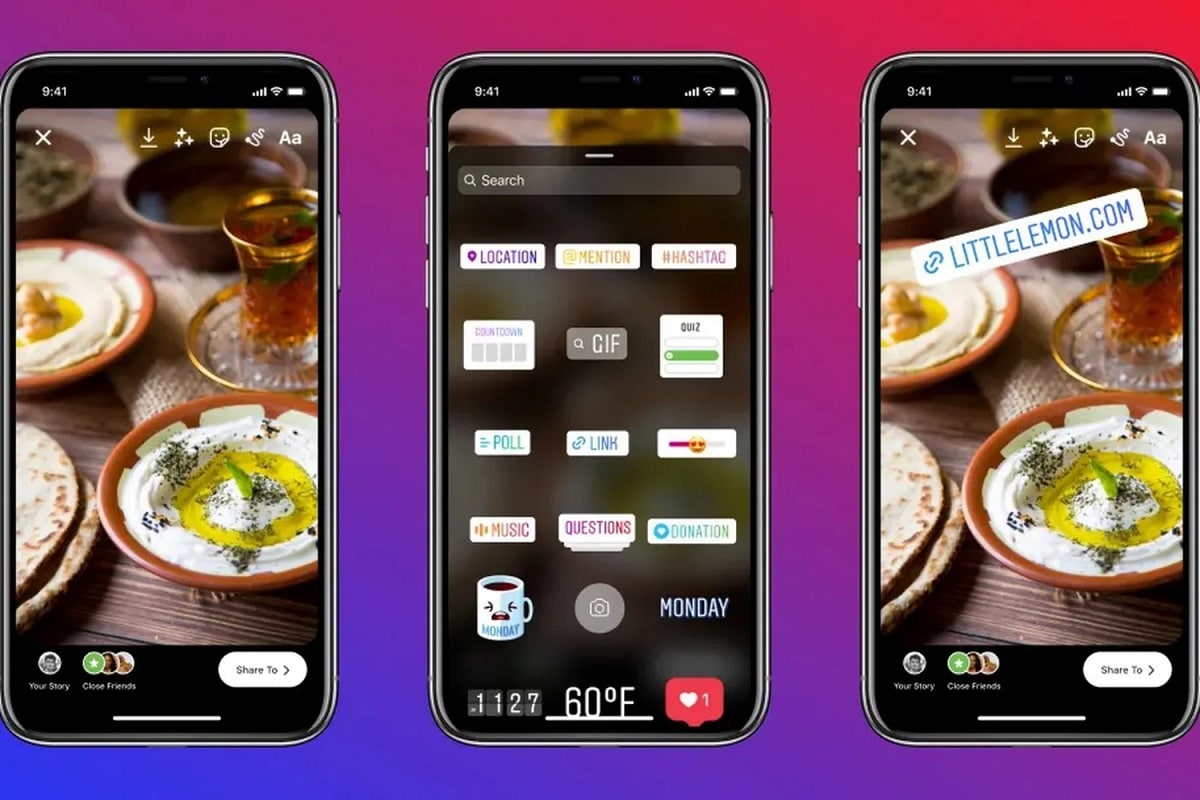
Funktionen av Upplevelser för livet har funnits på Instagram i många år, det var en av anledningarna till att de gjorde detta sociala nätverk så populärt. Berättelser är audiovisuellt innehåll som varar i 24 timmar och efter den tiden försvinner bilden eller videon från användarens profil.
Detta är en mycket användbar funktion när du vill dela ett specifikt ögonblick såväl som speciella situationer. Du kan lägga till vissa element till den här typen av innehåll för att göra det mer personligt, till exempel klistermärken, musik, text och mycket mer. Här förklarar vi vad filter och element kan hjälpa dig att göra dina berättelser mer kompletta genom att visa dig hur du dejtar dina Instagram-berättelser
Det finns många sätt att lägga till detta element. Om du vill lägga till tiden är det snabbaste sättet att använda det officiella Instagram-klistermärket. Du har även möjlighet att använda filtren som applikationen har i effektgalleriet, men för att använda dem måste du ha dem aktiverade.
För datumet är det exakt likadant, du kan använda både klistermärket och de olika filtren där detta element visas. Om du vill använda klistermärket för tid eller datum, följ stegen nedan för att lägga till det i dina berättelser:
- Ta ett foto på Instagram eller välj ett från ditt galleri.
- När du har valt bild klickar du på ikonen för klistermärket som har ett litet ansikte.
- Välj tid eller datum klistermärke (när du har placerat den kan du klicka på den för att se de olika modellerna)
Från mobil

Från enheten är det lättare att ladda upp berättelser till Instagram. Inom mobilapplikationen behöver du bara komma åt kameran om du glider åt höger eller även om du klickar på ikonen med ett "+" som du hittar högst upp på skärmen, och när du väl tryckt måste du glida mot Scroll ner tills du hittar alternativet "Historik".
Väl inne i kameran måste du glida i filtergalleriet tills du hittar Instagram VCR-filtret, där datum och tid visas. Nu för att ta bilden behöver du bara klicka på mittknappen. När du är klar, om du vill publicera den, klicka på knappen "Din berättelse" som du kommer att se längst ned till vänster.
I filtergalleriet hittar du många fler filter som har dessa element samt andra funktioner som du utan tvekan kommer att älska. Du kommer att se att det finns välkända filter som fungerar mycket bra som innehåller datum och tid, till exempel:
- Dag och tid för @ usaurio1
- Dag och tid för @ usaurio2
- Dag och tid för @ usaurio3
- VHS CAM från @usaurio4
Hur du daterar dina Instagram-berättelser från din dator
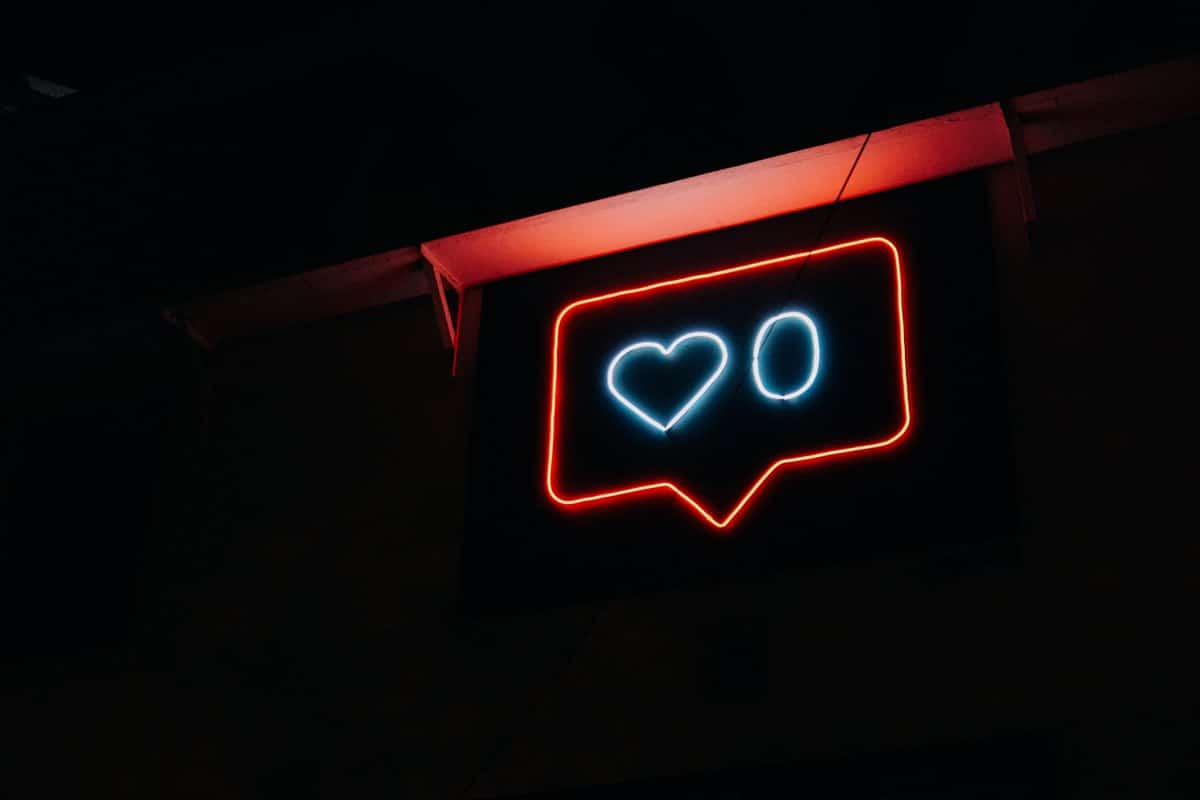
Från datorn kommer du inte att kunna publicera berättelser direkte eftersom webbversionen inte tillåter det, även om det finns några knep som gör att du kan göra det. För att göra detta, öppna ditt Instagram-konto på din PC, och tryck sedan på "F12" på ditt tangentbord utan att trycka på något annat. I det ögonblicket kommer du att se att en panel öppnas till höger på skärmen, tryck sedan på 'F5'.
Vid det tillfället sidan laddas om och du kommer att kunna se Instagram som i mobilversionenl, sedan kan du ladda upp berättelser och även foton till din profil. Klicka på din profilbild som du kommer att se uppe till vänster med texten 'Din berättelse', i det ögonblicket öppnas filmappen på din dator där du kan välja ett foto (tänk på att du bara kan ladda upp bilder, inte videoklipp)
När du har valt bilden kommer du att se allt på skärmen som om du vore på din mobil. Därefter är det dags att lägga till klistermärken, text eller musik. Men eftersom det inte är den officiella versionen av Instagram har den några begränsade alternativ och kan inte användas på detta sätt. Till exempel när det gäller datumet kommer du bara att kunna använda klistermärket för den dag du laddar upp fotot.
Fler alternativ att överväga
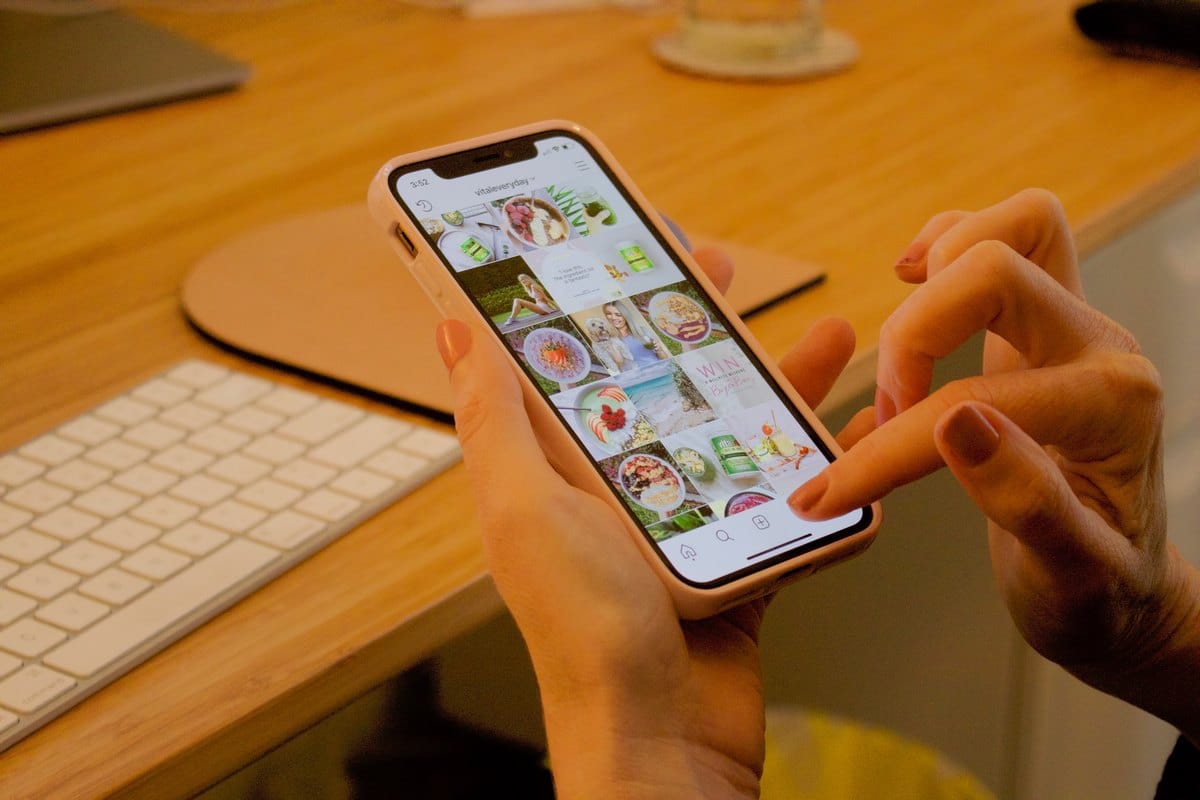
För att åstadkomma detta har du möjlighetenoch placera det datum du vill använda Instagram-texten där du kan skriva vad du vill. Och det är att klistermärkena för tid och datum som applikationen har är programmerade så att det är dagen och tiden då bilden är tagen eller när du laddar upp historien.
Använder gamla foton från galleriet
Om du klickar på "+"-ikonen som du ser ovan kan du öppna berättelseskärmen, och glid sedan till alternativet "Historik". Välj nu en bild från ditt galleri som inte är från samma dag som du ska publicera, när du väljer den kommer datumet automatiskt upp på skärmen. När du har allt klart klickar du på alternativet "Din berättelse" som du kommer att se i det vänstra hörnet och du kommer att publicera det på din profil.
Med texten från Instagram
Den officiella appen har olika typsnitt samt design för dem alla, så du kan markera texterna. På så sätt, om du lägger till datum och tid med hjälp av Instagram-texten, kommer det också att se lika bra ut som om du använde Instagram-klistermärken eller filter.
Därför måste du, när du har valt foto, klicka på textalternativet som du kommer att se i det övre högra hörnet. Där skriver du vilket datum eller tid du vill och väljer det typsnitt på bokstäver som du gillar mest bland alla de som finns (som inte är få) och på så sätt kan du designa texten med de element som du vill ha.
Hur lägger man ned nedräkningsalternativ i Instagram-berättelser?

Först Ta ett foto från Instagram eller också genom att välja ett från galleriet. När du redan har valt vad du vill ladda upp måste du gå till klistermärkesektionen och bland allt som finns där, välj nedräkningen och välj den.
När du trycker på den för att lägga till din berättelse, Nedan ser du ett meddelande som informerar dig om att andra användare kan lägga till samma klistermärke till sina berättelser samt aktivera påminnelser. Det är ett väldigt enkelt och effektivt sätt att träffa dina följare eller träffa nya människor.
När du är klar klickar du på alternativet 'Klar' och om du gör ett misstag behöver du bara klicka på samma klistermärke för att redigera den. När du är klar klickar du på alternativet "Din berättelse" för att publicera innehållet i din profil.
